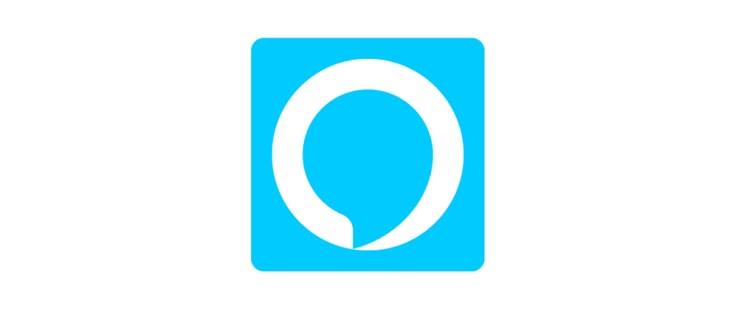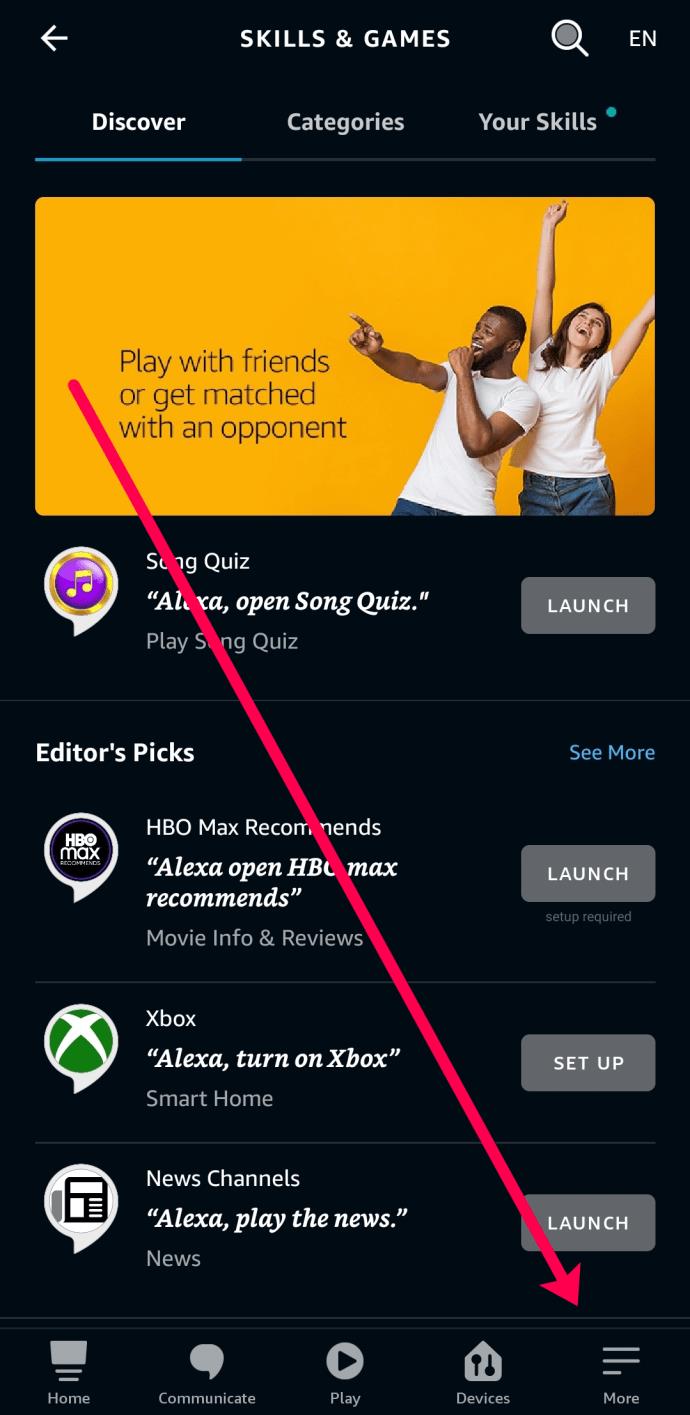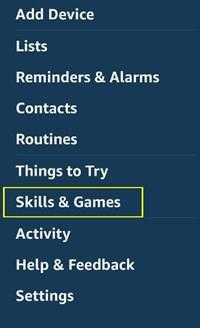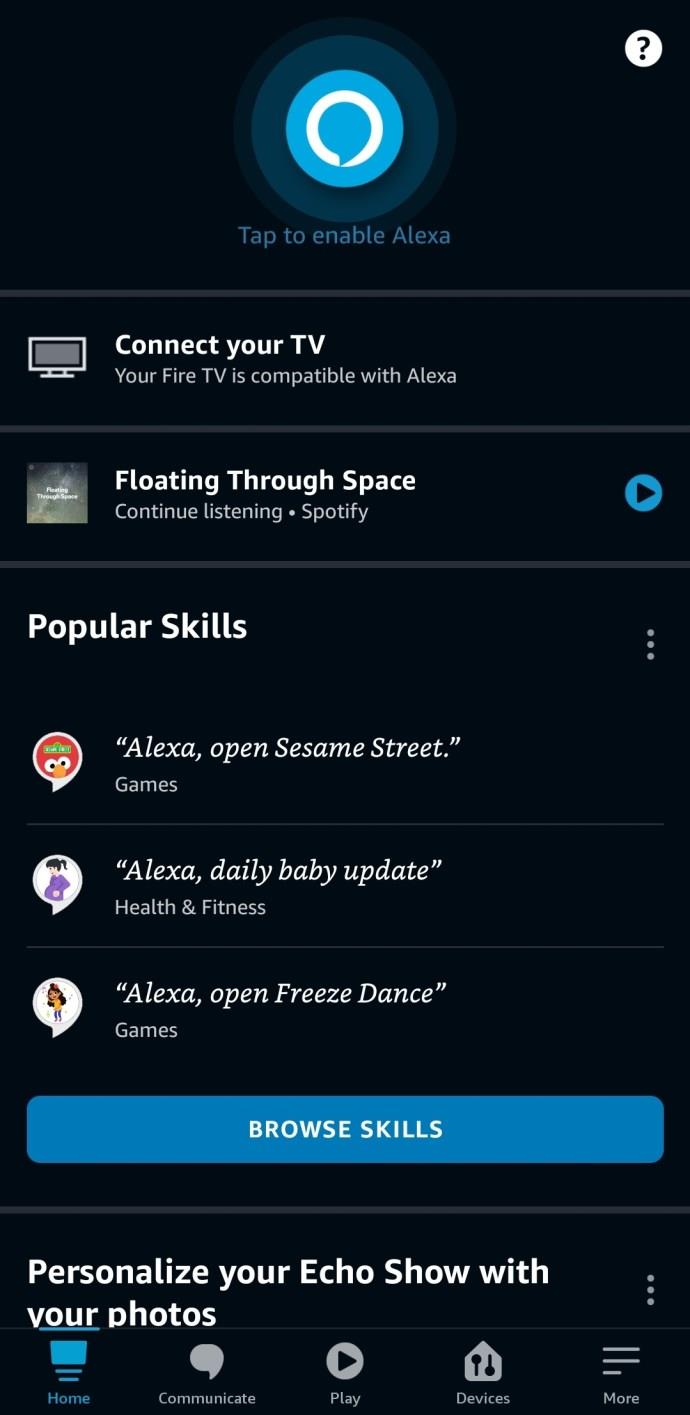A primeira vez que você experimentar seu dispositivo Echo Show, notará que ele possui vários aplicativos semelhantes a qualquer outra plataforma. Você pode assistir ao YouTube, navegar na Internet e até tocar música. O Echo Show é um dispositivo assistente doméstico com tela. Isso significa que você pode ver o clima, obter receitas e até tocar música.
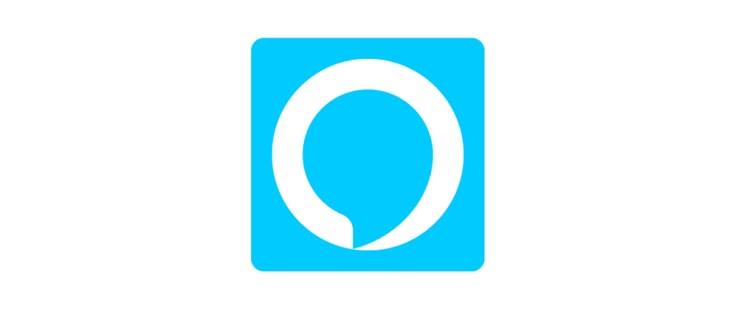
Ao contrário de outros dispositivos Echo, o Show oferece mais funcionalidades e recursos. Portanto, é natural se perguntar se você pode baixar aplicativos no seu Echo Show. Neste artigo, ensinaremos tudo sobre os aplicativos Alexa, também conhecidos como habilidades, para que você possa aproveitar ao máximo seu dispositivo Echo.
O que são as habilidades do Alexa?
As “habilidades” da Alexa são essencialmente aplicativos de terceiros que você pode instalar para que o dispositivo obedeça a novos comandos. Esses comandos podem ser qualquer coisa, desde ler (ou assistir) notícias diárias, jogar jogos, exibir receitas culinárias e uma ampla gama de outros recursos interessantes. Atualmente, existem mais de 100.000 habilidades de Alexa e mais estão aparecendo todos os dias.
Habilidades pré-carregadas
O Echo Show possui várias habilidades pré-instaladas que aprimoram a experiência do usuário. Por exemplo, você pode assistir a qualquer vídeo do YouTube dizendo: “Alexa, reproduza (vídeo desejado) no YouTube”. Se você quiser ver a previsão do tempo para o dia ou o mês seguinte, basta dizer: “Alexa, mostre-me o clima de hoje (ou desta semana/mês)”.
Assinaturas pagas
Existem várias habilidades integradas que exigem uma assinatura para funcionar. Por exemplo, se você for assinante do Amazon Music, poderá reproduzir mais de 2 milhões de músicas com informações exibidas sobre o artista e até as letras. Da mesma forma, se você for assinante do Amazon Video, poderá procurar qualquer filme ou programa de TV dizendo o nome dos títulos, atores, gêneros e muitas outras palavras-chave.
Como configurar habilidades?
A plataforma Alexa é semelhante ao iOS e Android. Ao contrário de alguns assistentes domésticos que vêm com um conjunto integrado de aplicativos que você não pode alterar, a maioria das habilidades do Alexa requer configuração adicional. Isso permite que você personalize seu dispositivo Echo Show escolhendo habilidades de acordo com suas necessidades e preferências.
Você pode configurar novas habilidades de duas maneiras diferentes. A primeira maneira é dizendo: “Alexa, habilite a habilidade (nome da habilidade)”. No entanto, esse método exige que você saiba qual habilidade deseja habilitar. Além disso, a disponibilidade de habilidades depende da sua localização, então você pode não ter acesso a elas.
Outra maneira de configurar uma habilidade é no aplicativo Alexa. Claro, isso requer que você instale o aplicativo Alexa em seu smartphone antes de prosseguir. Você pode baixar o aplicativo na App Store (para dispositivos iOS) ou Play Store (para Android). Então faça o seguinte:
- Inicie o aplicativo Alex no seu telefone.
- Toque no ícone 'menu' (ícone de hambúrguer) no canto inferior direito da tela.
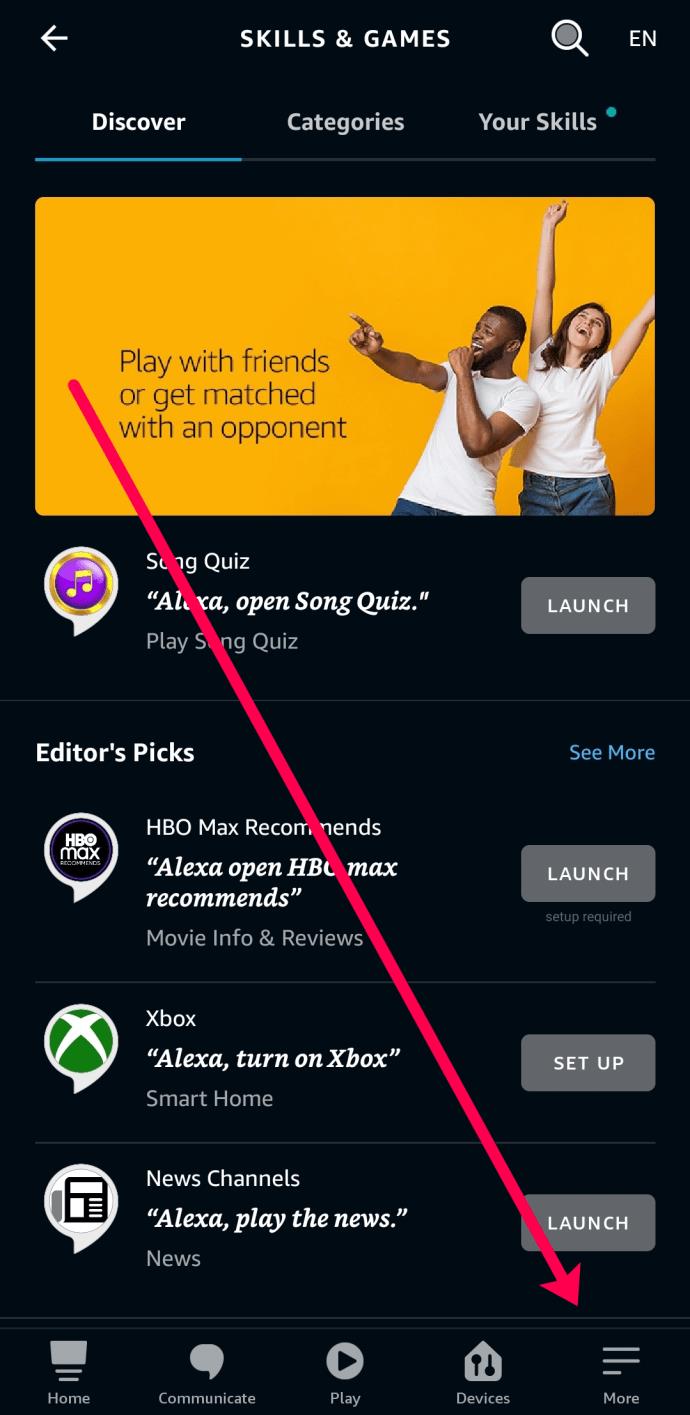
- Escolha 'Skills & Games' no menu.
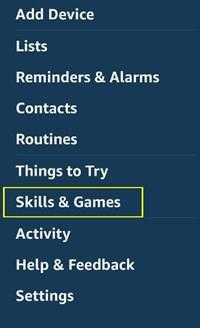
- Encontre uma habilidade que deseja usar na lista ou use a barra de pesquisa para localizar uma em particular.
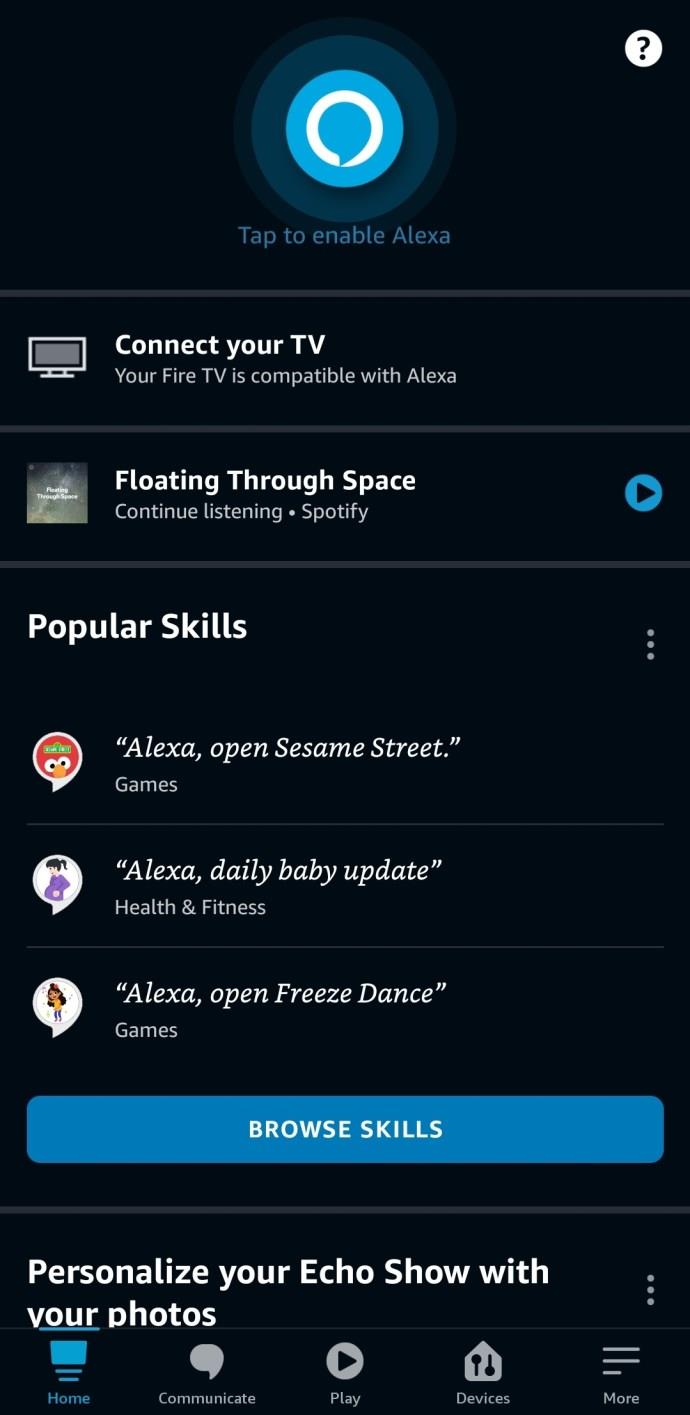
- Toque na habilidade para abrir a descrição e o menu da habilidade.
- Toque em 'Ativar habilidade'.

Lembre-se de que pode ser necessário iniciar algumas das habilidades pré-instaladas antes que elas funcionem.
Como desativar habilidades?
Se você deseja que determinados aplicativos desapareçam do conjunto de habilidades do Alexa, pode desativá-los no menu da habilidade. Basta usar as etapas 1 a 5 acima para acessar o menu e encontrar a habilidade que deseja desativar. Em seguida, toque na habilidade 'Desativar' e o Alexa parará de reconhecer seus comandos.
Você pode personalizar outras configurações no mesmo menu de habilidade. Por exemplo, você só pode desativar as notificações em vez de desativar tudo. Além disso, você pode gerenciar as permissões dos pais se adicionar habilidades infantis ao dispositivo.
Algumas habilidades úteis que você pode obter
À medida que o banco de dados de habilidades cresce com o tempo, fica cada vez mais difícil escolher entre certas habilidades. Algumas das habilidades mais populares aparecerão no menu 'Habilidades e jogos', e você poderá descobrir sua utilidade e qualidade verificando as avaliações dos usuários.
Aqui estão algumas habilidades que os usuários do Echo Show consideram convenientes:
- Uber: Se você usa os serviços da Uber e possui uma conta, é fácil agendar uma viagem pelo Echo Show. Ative a habilidade e diga: “Alexa, solicite uma carona no Uber”, e o aplicativo aparecerá no visor. A partir daí você pode seguir as instruções e usar comandos de voz para finalizar o arranjo.
- Allrecipes: Este enorme banco de dados de receitas irá ajudá-lo de várias maneiras. Se não tiver certeza do que cozinhar, peça ao Allrecipes para recomendar uma refeição. Tem poucos ingredientes em casa? Você pode encontrar receitas baseadas nisso. Além disso, a habilidade pode enviar uma lista de ingredientes necessários para o seu telefone para que você saiba o que procurar em um supermercado e, ainda por cima, com as duas mãos totalmente focadas na refeição. Você pode ler as instruções e 'virar as páginas' usando apenas sua voz.
- Audible: se você é apaixonado por livros, pode comprar um livro via Audible e deixar o Echo Show exibir e ler o livro em segundo plano. Dessa forma, você pode fazer seus negócios em casa enquanto obtém sua literatura diária.
Claro, existem vários aplicativos de nicho, como Web Analytics para aqueles que monitoram seu tráfego, Tweet Reader que lê sua linha do tempo do Twitter, CryptoCoin que rastreia e notifica você sobre o valor do BitCoin e uma abundância de outros aplicativos.
perguntas frequentes
Aqui estão mais algumas informações que você pode querer saber sobre as habilidades do Echo Show.
O que devo fazer se minha habilidade não estiver funcionando?
Habilidades, como a maioria dos aplicativos, podem ter problemas e falhas. Se, por algum motivo, uma habilidade não estiver funcionando corretamente, é melhor desativá-la e ativá-la novamente primeiro. Isso geralmente corrige a maioria dos problemas.
Claro, você também pode verificar outras habilidades. Supondo que todas as suas habilidades estejam com problemas, você pode verificar sua conexão com a Internet.
Se a habilidade for totalmente nova, provavelmente há um problema com as configurações. Algumas habilidades exigem controle dos pais, enquanto outras podem exigir que você toque em 'Ativar' novamente. Se for um problema com uma assinatura, verifique se você está conectado à sua conta.
Faça com que o Echo mostre seu assistente perfeito
Atualmente, o Amazon Alexa é provavelmente o melhor assistente digital. É compatível com vários outros dispositivos e possui várias opções de conectividade de terceiros.
Possui uma versão de aplicativos de terceiros em 'habilidades' (algo que nem Ciri nem Cortana possuem), que você pode usar para tornar o Alexa um assistente pessoal exclusivo. Se você personalizar seu conjunto de habilidades para atender às suas necessidades, poderá tornar sua vida muito mais conveniente.
Quais são suas habilidades favoritas do Alexa? Para que você os usa? Compartilhe suas opiniões na seção de comentários abaixo.